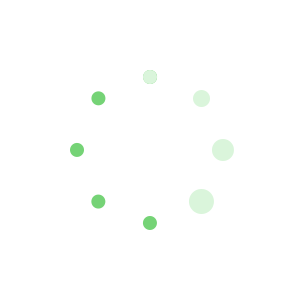Excel表格怎样制作目标线柱形图呢?下面是由出国留学网编辑为您精心整理的Excel表格柱形图制作方法,欢迎查看!
【Excel表格怎样制作目标线柱形图】
1.选中表格数据区域,单击菜单栏--插入--柱形图,选择二维柱形图中的第一种,簇状柱形图。
2.选中第一根柱形,单击更改图表类型,选择XY散点图,选择第一种散点图。
3.此时可以看到图表区域中已经添加了一个小图形,选中,单击布局--数据标签,设置为上方。
4.设置为上方之后,继续点击其他数据标签选项。
5.弹出设置数据标签格式界面,在标签选项中,勾选Y值,标签位置选择靠上。
6.然后进行误差线的设置,使用标准误差线。
7.右击插入的图形,设置错误栏格式。
8.在水平误差线标签中,显示方向为正偏差,末端样式无线端,固定值改为5,关闭对话框。
9.为水平误差线设置数据系列格式。
10.切换到数据标记选项标签,将标记类型选为无。
11.最后将水平误差线设置为轴内侧。
12.完成制作,通过水平误差线我们可以很直观的看出图表数据情况。